镜像烧录
首先要格式化SD卡,一定要保证烧写前SD卡是空的,直接用window自带的格式化工具就好了,也可以用SD Card Formatter(用来格式化SD卡),在官网下载就好。
官网下载树莓派官方镜像烧录工具点击即可跳转下载,一定要以管理员身份运行。

选择操作系统,可以跟据个人所需烧录不同的镜像,没有特殊需求烧录带桌面的Full系统即可。

进行高级设置(这个烧录器最好功能),点击右下角图标进入设置界面。开启SSH,设置用户名和密码(越简单越好,密码可设置1位数字),配置WIFI,建议使用自己手机热点,这样可以直接查看树莓派IP,便于远程连接(热点要使用2.4 GHz band),设置好后选择SD卡,进行烧录。


第一次烧录非常慢,它会先从官网下载镜像,下一次会好一些。

远程连接
SD卡插进树莓派,上电,等树莓派连接到设置输入的热点,查看树莓派IP。

下载putty点击跳转官网下载,下载后安装。

电脑连接树莓派同一热点,在同一局域网下可进行远程连接。将IP填入putty进行连接。进入后,点击接受,输入用户名及密码后,完成连接。

开启树莓派vnc服务。在窗口中输入下面指令,进行树莓派配置。(鼠标右键为复制哦!)
sudo raspi-config
选择Interfacing Option:

选择VNC,回车确定:

选择Yes,回车确定,选择Ok,回车确定。
设置分辨率,如果不设置显示分辨率的话,远程访问界面的时候显示是一个黑框框。 选择Display Options,回车确定:

选择VNC Resolution,回车确定:

选择适合你显示屏的输出分辨率(一般选最高),然后回车确定:
电脑上下载VNC Viewer点击即可跳转下载,安装后打开如下所示。在上面的地址栏中输入树莓派的ip地址,并回车确认,点击继续,在输入用户和密码,点击OK,大功告成。


稍微等待就进入树莓派主界面了。
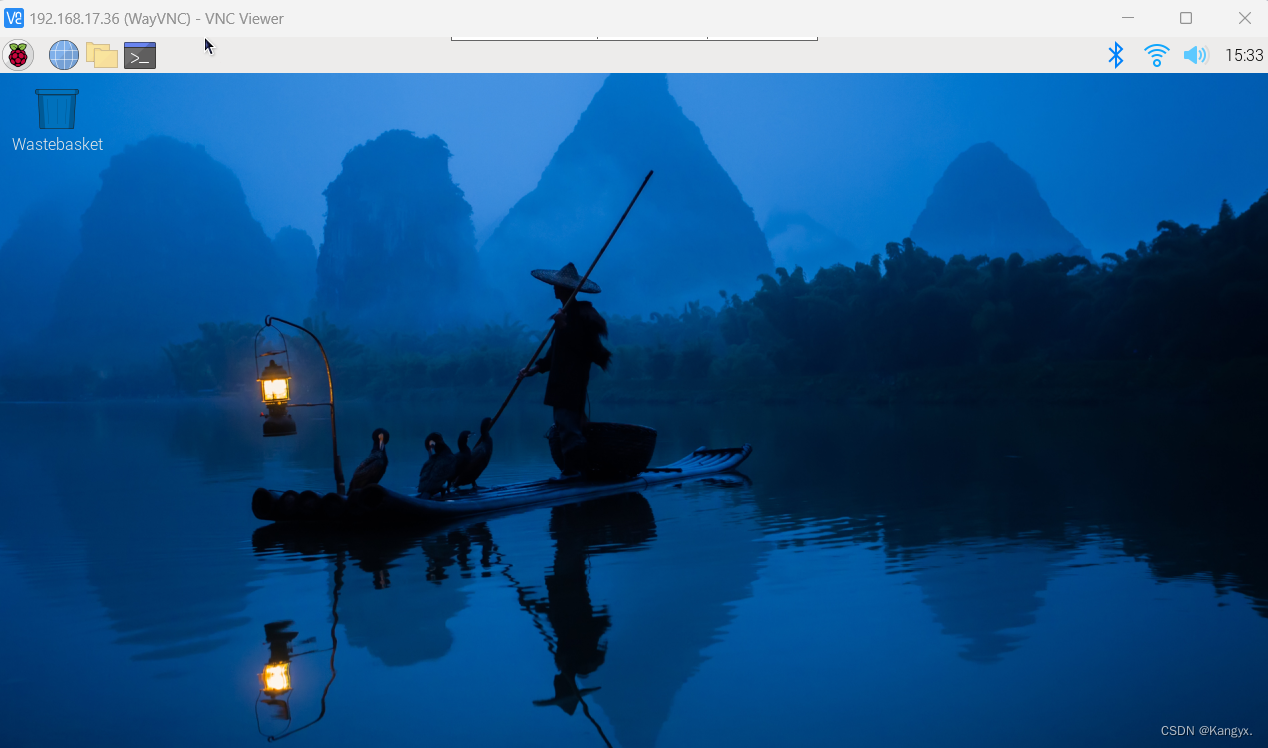
换源
树莓派系统默认下载软件的服务器在国外,经常出现下载慢、无法更新的情况。这就需要更换为国内的镜像站来加快速度了。
cat /etc/os-release
输入以上代码查看树莓派系统版本。

我的版本是基于Debian Bookworm的,换源方法如下,如果版本不同则需要找对应版本换源信息。

修改/etc/apt/sources.list:
sudo nano /etc/apt/sources.list
将原语句注释,加入:
deb https://mirrors.tuna.tsinghua.edu.cn/debian bookworm main contrib non-free-firmware
deb https://mirrors.tuna.tsinghua.edu.cn/debian-security bookworm-security main contrib non-free-firmware
deb https://mirrors.tuna.tsinghua.edu.cn/debian bookworm-updates main contrib non-free-firmware

修改/etc/apt/sources.list.d/raspi.list:
sudo nano /etc/apt/sources.list.d/raspi.list
将原语句注释,加入:
deb https://mirrors.tuna.tsinghua.edu.cn/raspberrypi bookworm main

然后测试:
sudo apt update
sudo apt upgrade

一切顺利!!!






















 703
703











 被折叠的 条评论
为什么被折叠?
被折叠的 条评论
为什么被折叠?








